
Waarom Het Up-to-date Houden van Chromebooks Essentieel Is
Regelmatige updates op Chromebooks zijn noodzakelijk om de beveiliging, prestaties en functionaliteit van het apparaat te behouden. Updates bevatten vaak beveiligingspatches die beschermen tegen nieuwe dreigingen. Ze kunnen ook de stabiliteit van het systeem verbeteren en nuttige functies of verbeteringen introduceren. Zonder regelmatige updates kunnen Chromebooks kwetsbaar worden voor cyberaanvallen, bugs ervaren of minder efficiënt werken. Gebruikers die ervoor zorgen dat hun apparaten up-to-date zijn, kunnen genieten van een veiligere en betrouwbaardere browse-ervaring.

Veelvoorkomende Redenen voor Uitgeschakelde Updates
Organisaties kunnen om verschillende redenen updates op Chromebooks uitschakelen. Hieronder staan enkele veelvoorkomende scenario’s:
Beleidslijnen van Scholen of Onderwijsinstellingen
Veel scholen gebruiken Chromebooks voor educatieve doeleinden. Om consistente prestaties te garanderen en toegang tot niet-goedgekeurde applicaties te beperken, kunnen IT-afdelingen van scholen updates uitschakelen. Dit helpt een gecontroleerde omgeving te handhaven, afleidingen te verminderen en ervoor te zorgen dat alle studenten dezelfde softwareversie hebben. Dit kan echter ook betekenen dat beveiligingsupdates worden vertraagd, wat mogelijk kwetsbaarheden creëert.
Beleidslijnen voor Bedrijfs- en IT-beveiliging
In zakelijke omgevingen beheren IT-afdelingen vaak apparaten om naleving van bedrijfsbeleid en beveiligingsprotocollen te waarborgen. Door updates uit te schakelen, kunnen IT-teams nieuwe releases grondig testen voordat ze deze in de organisatie uitrollen. Deze voorzichtige benadering helpt compatibiliteitsproblemen te voorkomen die de bedrijfsvoering kunnen verstoren, maar kan ten koste gaan van tijdige beveiligingsverbeteringen.
Aangepaste Beheerdersinstellingen
Beheerders kunnen aangepaste instellingen afdwingen op Chromebooks om de mogelijkheden van het apparaat beter te beheren. Dit kan onder meer beperkingen omvatten op software-updates, applicatie-installaties en systeemconfiguraties. Dergelijke controles stellen beheerders in staat het apparaat te optimaliseren voor specifieke toepassingen en ongeautoriseerde wijzigingen die de prestaties of beveiliging kunnen compromitteren te voorkomen.
Identificeren of Updates zijn Uitgeschakeld door een Beheerder
Voordat je begint met problemen oplossen, bevestig of een beheerder updates op je Chromebook heeft uitgeschakeld. Volg deze stappen om de beperking te identificeren:
- Controleer je instellingen: Navigeer naar het instellingenmenu door op de klok in de rechterbenedenhoek van het scherm te klikken en vervolgens het tandwielpictogram voor instellingen te selecteren. Zoek naar een bericht dat aangeeft dat updates worden beheerd door je beheerder.
- Probeer handmatig bij te werken: Ga naar ‘Over Chrome OS’ in het instellingenmenu en selecteer ‘Controleren op updates.’ Als updates zijn uitgeschakeld, zie je waarschijnlijk een foutmelding of melding dat updates worden beheerd.
- Waarschuwingen van de beheerder: Bij een poging om bij te werken, kunnen Chromebooks meldingen of waarschuwingen weergeven die aangeven dat een beheerder de functie heeft uitgeschakeld. Dit is een duidelijke indicatie dat de instelling wordt beheerd door IT.
Het herkennen van deze tekenen kan tijd besparen en helpen bij het aanpakken van het probleem met de juiste oplossingen.
Problemen Oplossen en Oplossingen
Begrijpen hoe Chromebooks worden beheerd is de eerste stap. Hier zijn enkele praktische manieren om de situatie te navigeren en ervoor te zorgen dat je apparaat zowel veilig als bijgewerkt is:
Contact Opnemen met Technische Ondersteuning of IT-afdeling
Als je merkt dat updates zijn uitgeschakeld door een beheerder, zou de eerste actie moeten zijn contact opnemen met je IT-afdeling of technische ondersteuning. Leg de behoefte aan een update uit, vooral als je prestatieproblemen of beveiligingszorgen hebt opgemerkt.
Hoewel contact opnemen met de IT-afdeling essentieel is, zijn er aanvullende methoden die je kunt overwegen.
Gastmodus Gebruiken voor Tijdelijke Updates
Het gebruik van de Gastmodus kan sommige beperkingen tijdelijk helpen omzeilen:
1. Meld je af bij je account.
2. Selecteer ‘Bladeren als Gast’ vanaf het inlogscherm.
3. Navigeer naar de sectie ‘Over Chrome OS’ en probeer een update uit te voeren.
Hoewel dit niet altijd zal werken, is het een mogelijke tijdelijke oplossing voor beperkte omgevingen. Deze methode heeft echter beperkingen en is mogelijk niet altijd effectief. Gastmodus kan beperkte rechten hebben, waardoor bepaalde updates niet kunnen worden voltooid.
Administratieve Machtigingen Aanvragen
Voor aanhoudende problemen en dringende behoeften, vraag formeel om administratieve machtigingen. Geef duidelijk je redenen aan, met de nadruk op beveiligings- en prestatieproblemen. Het geven van een goed onderbouwde aanvraag kan IT-afdelingen helpen de noodzaak van de update te begrijpen.
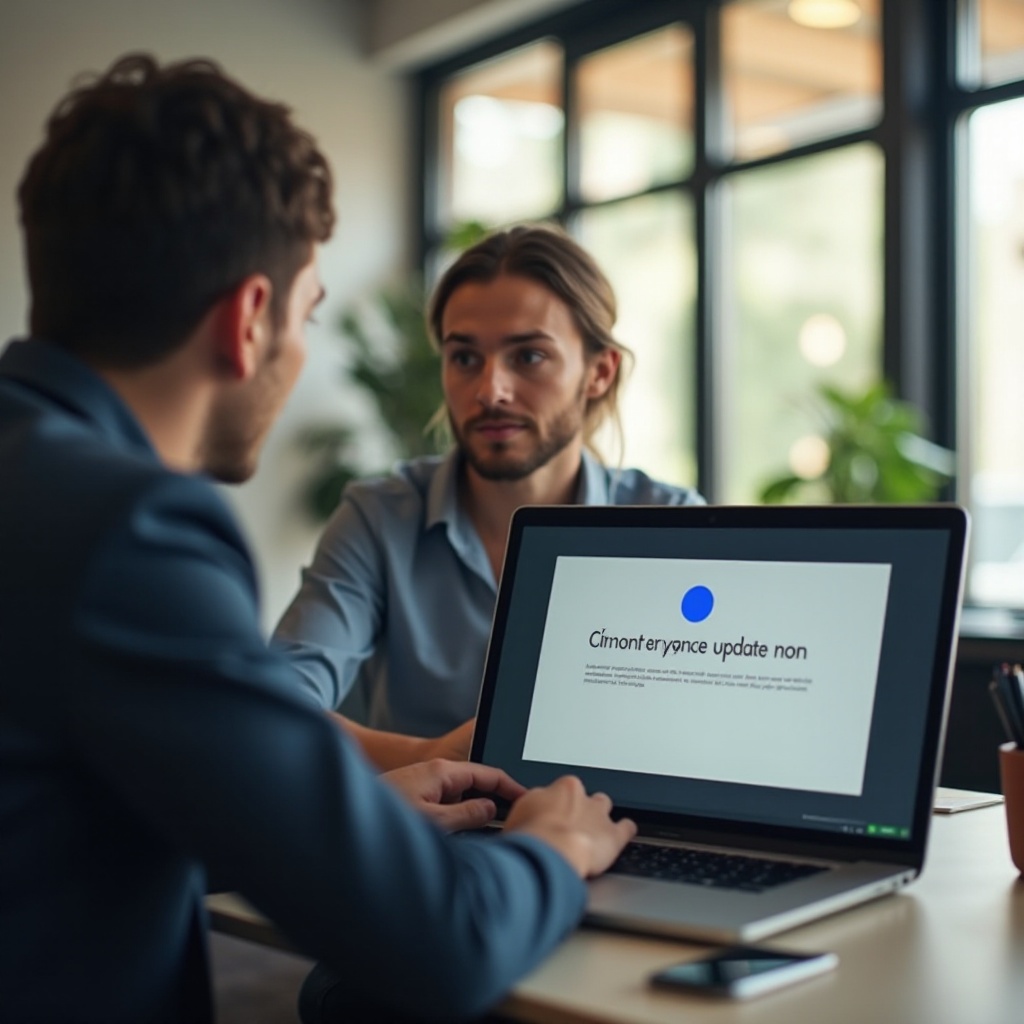
Stappen naar het Milieu Afstemmen
Hoe je Chromebook-updates aanpakt kan aanzienlijk variëren afhankelijk van je omgeving. Hier zijn enkele afgestemde stappen:
Onderwijsomgeving
Als je een student bent en problemen hebt met updates:
1. Neem contact op met je school IT-afdeling.
2. Leg eventuele problemen uit die je ervaart.
3. Vraag of een update kan worden ingepland.
Zakelijke Omgeving
In een zakelijke omgeving:
1. Neem contact op met je IT-afdeling.
2. Geef specifieke details over de prestatie- of beveiligingsproblemen die je ervaart.
3. Volg de bedrijfsprotocollen voor het aanvragen van updates.
Persoonlijk Gebruik
Voor individuen die persoonlijke Chromebooks gebruiken:
1. Zorg ervoor dat je administratieve toegang hebt.
2. Navigeer naar de instellingen en probeer handmatig bij te werken.
3. Herstel indien nodig de fabrieksinstellingen om de updatefunctie te herstellen, houd er rekening mee dat dit alle gegevens zal wissen.

Conclusie
Het omgaan met uitgeschakelde updates op een Chromebook door een beheerder kan een uitdaging zijn, maar met de juiste aanpak kun je vaak een oplossing vinden. Door de oorzaak te identificeren en de juiste probleemoplossingsstappen te volgen, kun je de prestaties en beveiliging van je Chromebook behouden. Prioriteer altijd communicatie met IT-afdelingen of beheerders om problemen efficiënt op te lossen.
Veelgestelde vragen
Wat moet ik doen als de IT-afdeling van mijn school updates heeft uitgeschakeld?
Neem contact op met de IT-afdeling van je school om de noodzaak van updates te bespreken en hoe deze kunnen worden uitgevoerd zonder de vastgestelde protocollen van de school te verstoren.
Kan ik handmatig een update afdwingen op mijn Chromebook?
In de meeste gevallen kun je geen update afdwingen als deze is uitgeschakeld door een beheerder. Je kunt echter de apparaat gebruiken in de Gastmodus om updates te proberen of administratieve rechten aan te vragen voor essentiële updates.
Zitten er risico’s aan het uitschakelen van beheerderscontrole voor updates op een Chromebook?
Het uitschakelen van updates kan je Chromebook blootstellen aan beveiligingsproblemen en softwarebugs. Het is over het algemeen het beste om de richtlijnen en beleidsregels van de beheersautoriteit te volgen om de integriteit en beveiliging van het systeem te waarborgen.
